响应锁定浏览器和监视器
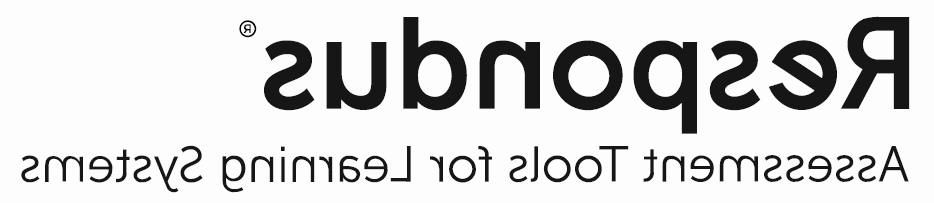
365bet中文在BlazeVIEW中提供了两个Respondus工具,以帮助在在线考试期间保持学术诚信: 响应锁定浏览器 和 Respondus监控. 每个工具都有其独特的在线测试用途. 此页提供了用于同时使用锁定浏览器和监视器的信息和资源.
什么是Respondus锁定浏览器?
响应锁定浏览器 是一个自定义浏览器,锁定测试环境中的BlazeVIEW测验工具. 当学生使用锁定浏览器访问考试时, 他们不能打印, 复制, 浏览其他网站, 或者访问其他应用程序. 一旦评估开始, 学生们被锁在里面,直到评估被提交给评分.
观看这个简短的介绍视频,从学生的角度解释锁定浏览器是如何工作的:
什么是Respondus监控?
Respondus监控 是否有一个完全自动化的监考解决方案,可以让学生在白天或晚上的任何时间参加在线考试,而无需预先安排. 它是Respondus锁定浏览器的附加组件, 因此,学生不需要下载任何额外的软件来参加监控考试.
学生使用内部或外部网络摄像头在考试期间记录自己. A 启动顺序 指导他们完成由讲师选择的需求, 例如出示证件或简单记录考试环境.
强大的分析功能用于检测考试期间的可疑行为. 测试过程的视频会被保存下来,以供教师日后查看. 有可能违反考试规定的视频片段将被标记给教师, 根据考试的整体风险等级来划分.
注意: Monitor不是远程实时监控程序. 只有教师可以查看考试的录像.
响应工具的技术要求
由于Respondus锁定浏览器是学生必须下载并安装在计算机上的应用程序, 学生必须有适当的技术来做到这一点. 为了使用Respondus监控提供的功能,还需要额外的技术.
讲师指导和课程实施资源
回顾以下视频,并解决以下五个要素: 目的、权益、技术、途径、准备 在为您的考试和测验启用Respondus锁定浏览器或监视器之前. 所有这五个部分都是成功实现的关键.
回答同意表格及练习测验
在类中使用Respondus锁定浏览器和Monitor时,必须提供 回应同意书 和 回答练习测验 让学生提前完成使用Respondus的课程评估.
练习测验应该设定无限次,没有日期,这样学生整个学期都可以使用. 通过在课程评估日期之前进行练习测验, 学生可以排除故障并解决技术问题或找到替代测试选项.
将这些添加到您的课程中,使用以下选项之一:
- 创建 答卷同意表格及答卷练习测验,请按照本表格附录E所提供的指引及结构填写 bet365亚洲官网远程监控策略.
- 进口 响应监控资源模块. 该模块是一个压缩的Brightspace包,可以直接导入到您的BlazeVIEW课程中. 它包含一个示例教学大纲声明和两个BlazeVIEW测验:远程监考同意书测验和回答练习测验. 要将模块导入到您的课程中,请单击打开 响应监视资源文件夹,下载 .Zip文件,然后按照步骤执行 导入课程包 进入你的课程.
激活Respondus锁定浏览器和/或监视器
额外的教师提示和支持
在实现响应时, 确保与学生沟通技术要求并分享以下资源. 通过这种交流, 您可以确定是否所有的学生都有或知道在哪里找到他们在考试前和考试期间需要的技术资源.
以下链接提供了在课程中实施Respondus锁定浏览器和监视器的额外指导和培训.
这些相同的培训资源也可以在应用程序本身中获得. 只需导航到 锁定浏览器仪表板 从BlazeVIEW的测验页面查看演示视频, 快速入门指南和其他资源.
- 这门课的考试列表
- 锁定浏览器和监控选项(包括Respondus监控)的设置
- 监考每次考试的成绩(从上下文菜单中选择“班级成绩”)
- 其他考试统计信息(从上下文菜单中选择“考试统计信息”)
学生指导和资源
学生支持资源
- 安装说明 有在个人电脑上安装Respondus锁定浏览器的分步说明吗.
- 学生快速入门指南 简要概述了如何开始使用锁定浏览器和监视器.
- 响应技术支持 有一个大型的、可搜索的知识库,包括视频说明、指南和技术支持.
- 向Respondus提交支持请求 获得Respondus锁定浏览器或Respondus监视器的直接帮助.
参加支持响应的测验的提示
为了获得最佳体验,请阅读并遵循以下提示.
- 在开始测试之前,请关闭计算机上的所有其他程序和浏览器选项卡.
- Remember that LockDown Browser will prevent you from accessing other websites or applications; you will be unable to exit the test until all questions are completed 和 submitted.
- 每学期重新安装Respondus锁定浏览器,以确保您拥有最新版本.
- 选择一个强的位置, 信号要一致,这样你就能舒服地录制自己和工作环境的视频了. 这个区域也应该没有干扰和干扰.
- 关闭所有其他设备(例如.g. 平板电脑,手机,第二台电脑),并把它们放在你够不着的地方.
- 清理你的桌子上所有不允许的外部材料——书籍、文件和其他设备.
- 开始测试前, 知道有多少时间可以做这件事, 并且你有足够的时间来完成它.
- 在测试过程中,请保持在设备前.
- 如果计算机或网络环境与以前使用的网络摄像头检查和系统不同 & 在锁定浏览器中进行网络检查,在开始测试之前再次运行检查.
- 要制作一个好的网络摄像头视频,请执行以下操作:
- 避免戴棒球帽或有帽檐的帽子.
- 确保你的设备放在一个坚固的表面上(书桌或桌子). 不要把电脑放在膝盖上, 一张床, 或其他设备(或您)可能移动的表面.
- 如果使用内置摄像头,请在摄像头设置完成后避免倾斜屏幕.
- 在光线充足的房间里考试,避免背光,比如背对窗户坐着.
电子学习中心
-
匡威大厅
3200套房
电子邮件地址
blazeview@672822.com -
邮寄地址
1500 N. 帕特森圣.
瓦尔多斯塔,佐治亚州31698 - 电话:229.245.6490
办公时间
上午8点至下午5点半
F:早上8点到下午3点